인쇄된 페이지가 많은 시트 인쇄하려면 모든 페이지에서 시트의 제목이나 제목을 인쇄하는 옵션을 설정할 수 있습니다.
Excel에서는 열(A, B, C) 및 행(1, 2, 3)에 대한 제목 을 자동으로 제공합니다. 행과 열의 내용을 설명하는 시트에 제목을 입력합니다. 예를 들어 다음 그림에서 Projected 는 행 제목이고 두 번째 QTR 은 열 제목입니다.
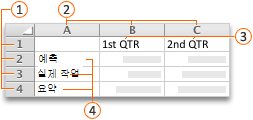
행 머리글 
열 머리글 
열 제목 
행 제목 
행 및 열 머리글 인쇄
-
시트를 클릭합니다.
-
페이지 레이아웃 탭의 시트 옵션 그룹에서 제목 아래의 인쇄 검사 상자를 선택합니다.
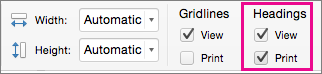
-
파일 메뉴에서 인쇄를 클릭합니다.
미리 보기 창에서 시트를 인쇄하는 방법을 확인할 수 있습니다.
모든 페이지에서 행 또는 열 제목 인쇄
-
시트를 클릭합니다.
-
페이지 레이아웃 탭의 페이지 설정 그룹에서 페이지 설정을 클릭합니다.
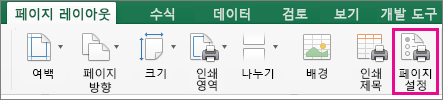
-
제목 인쇄에서 행을 클릭하여 위쪽에서 반복하거나 왼쪽에서 반복할 열을 클릭하고 반복할 제목이 포함된 열 또는 행을 선택합니다.
-
확인을 클릭합니다.
-
파일 메뉴에서 인쇄를 클릭합니다.
미리 보기 창에서 시트를 인쇄하는 방법을 확인할 수 있습니다.










